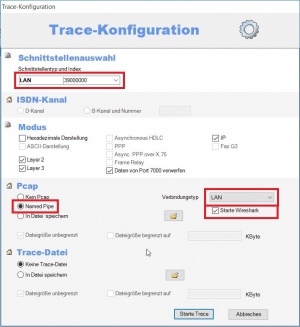Erstellen eines PCAP-Trace's über die GUI und dem DIME-Manager: Unterschied zwischen den Versionen
Aus bintec elmeg Support-Wiki / FAQ
K (→Trace) |
K (→Trace) |
||
| Zeile 24: | Zeile 24: | ||
Um den Trace direkt in eine Datei zu speichern, wählen Sie im Bereich "PCAP" den Punkt "In Datei speichern" aus und definieren einen Speicherort. | Um den Trace direkt in eine Datei zu speichern, wählen Sie im Bereich "PCAP" den Punkt "In Datei speichern" aus und definieren einen Speicherort. | ||
Um den Trace im Programm Wireshark zu betrachten wählen Sie im Bereich "PCAP" den Punkt "Named Pipe" sowie "Starte Wireshark" aus. | Um den Trace im Programm Wireshark zu betrachten wählen Sie im Bereich "PCAP" den Punkt "Named Pipe" sowie "Starte Wireshark" aus. | ||
| + | <br /> | ||
In beiden Fällen muss als Verbindungstyp der Typ der Schnittstelle angegeben werden (siehe [[Schnittstellennummer]]). | In beiden Fällen muss als Verbindungstyp der Typ der Schnittstelle angegeben werden (siehe [[Schnittstellennummer]]). | ||
Mittels Klick auf "Start Trace" wird der Trace gestartet. | Mittels Klick auf "Start Trace" wird der Trace gestartet. | ||
Version vom 11. April 2016, 10:15 Uhr
Dieser Artikel beschreibt das Erstellen eines PCAP-Traces mittels DIME-Manager.
Vorbereitung
- Installation
- Installieren Sie die Software DIME-Manager von der bintec-elmeg GmbH-Homepage.
- Falls der Trace auf demselben Rechner betrachtet werden soll, installierten Sie bitte zusätzlich die Software Wireshark.
- Netzwerk vorbereiten
- Der verwendete Rechner sollte im selben IP-Netzwerk wie der Router oder die Telefonanlage sein.
- Router oder Telefonanlage vorbereiten
- Stellen Sie fest, auf welchem Interface der Trace erstellt werden soll.
- Ermitteln Sie die Schnittstellennummer.
Öffnen Sie den DIME-Manager. Das Programm sucht automatisch im Netzwerk nach Geräten der bintec-elmeg GmbH. Wird das Gerät nicht gefunden, fügen Sie es über die Schaltfläche "Gerät hinzufügen" hinzu. In der Übersicht der Geräte wird vor jedem Eintrag ein Pfeil mit rundem Hintergrund dargestellt. Um einen Trace zu starten, muss der Hintergrund grün sein und der Pfeil nach oben zeigen. Zeigt der Pfeil nicht nach oben, ist üblicherweise ein falsches Passwort hinterlegt. Mittels Doppelklick auf den zugehörigen Eintrag können Sie das korrekte Passwort hinterlegen.
Trace
Wird der Pfeil grün, gehen Sie mittels Rechtsklick in das Untermenü des Gerätes. Wählen Sie "Trace Schnittstellen".
Wählen Sie die Schnittstelle anhand der Schnittstellennummer aus.
Um den Trace direkt in eine Datei zu speichern, wählen Sie im Bereich "PCAP" den Punkt "In Datei speichern" aus und definieren einen Speicherort.
Um den Trace im Programm Wireshark zu betrachten wählen Sie im Bereich "PCAP" den Punkt "Named Pipe" sowie "Starte Wireshark" aus.
In beiden Fällen muss als Verbindungstyp der Typ der Schnittstelle angegeben werden (siehe Schnittstellennummer).
Mittels Klick auf "Start Trace" wird der Trace gestartet.
Im DIME-Manager wird am rechten Rand nun ein Trace-Fenster angezeigt. Darin werden die Pakete als Text dargestellt. Falls "Named Pipe" und "Starte Wireshark" ausgewählt wurde, wird zusätzlich zu dem Tracefenster im DIME-Manager nun Wireshark gestartet. Dabei werden die aufgezeichneten Pakete fortlaufend angezeigt.
Der Trace wird im DIME-Manager mit dem Schliessen des Tracefensters oder einem Klick auf "Trace Stoppen" (rotes Kreuz) beendet.
Basis
Stand: März 2016
Produktgruppe: alle bintec elmeg Geräte mit BOSS-Betriebssystem
AS